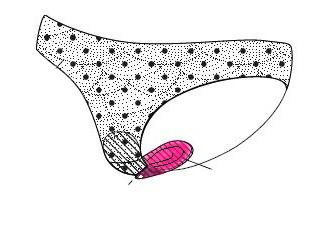Jak korzystać z Charlesa
Wielu użytkowników jest zainteresowanych programemCharles i spróbuj zrozumieć jej pracę. Ale zanim zainstalujesz i zrozumiesz, jak korzystać z Charlesa, musisz dowiedzieć się bardziej szczegółowo, jakiego rodzaju program jest i dlaczego go potrzebujesz. Wszystkie te pytania są interesujące dla użytkowników i zostaną omówione w tym artykule.
Charles jest oprogramowaniem pośredniczącympozwala monitorować cały ruch internetowy. Po nawiązaniu połączenia przeglądarka na komputerze otrzymuje wszystkie dane z witryn. To i różne rodzaje żądań, odpowiedzi, nagłówków HTTP, które zawierają informacje o pamięci podręcznej i pliki cookie. Wszystkie dane proxy są wyświetlane jako foldery z nazwami serwerów. Każda z nich zawiera dane wyświetlające zdarzenia powiązane z określonym serwerem. Wszystko to w przyszłości użytkownik będzie mógł edytować, po prostu musisz dowiedzieć się, jak pracować z Karolem.
Pierwszym krokiem jest pobranie i zainstalowaniewymagana przeglądarka (w tym przypadku - Firefox), a następnie najbardziej proxy Charles. Możesz zainstalować wersję płatną i bezpłatną, działają one w ten sam sposób. Po zakończeniu procesu instalacji i uruchomienia programu w Firefoksie, start zakładkę „Narzędzia» - «Charels» - «Włącz Charels», które przebiegać będą procesy transferu danych do serwera internetowego z konkretnym komputerem.
Zanim użyjesz Charlesa, potrzebujesz jejzainstalować. Proces ten nie jest trudny i zwykle nie powoduje dodatkowych trudności. Po pobraniu proxy do komputera, musisz uruchomić plik exe. konfiguracja. Podczas procesu instalacji nie musisz niczego zmieniać, wystarczy kliknąć przycisk "Dalej" wszędzie. Następnie, po zakończeniu, zaleca się umieścić Crack. Jest to konieczne, aby sam program w przyszłości nie przypominał stale, że rejestracja jest wymagana. Wymagany plik z "crack" jest kopiowany wraz z zamiennikiem w folderze "Charles / lib". Ponadto, aby program działał poprawnie, musisz zainstalować aplikację Java na swoim komputerze.
Wspomniano wyżej, że to proxydziała głównie z przeglądarką Mozilla Firefox. Że nie było żadnych trudności w kwestii korzystania z Charlesa, pożądane jest dla niego wcześniejsze zainstalowanie dodatkowej wtyczki. Pozwoli Ci to zachować kontrolę nad wszystkimi istniejącymi problemami. Wszelkie dodatkowe ustawienia nie są wymagane, po zakończeniu instalacji program jest gotowy do pracy. Uruchamia to.
Aby rozpocząć pełne funkcjonowanie Charlesaprzycisk "Uruchom / zatrzymaj nagrywanie" jest aktywowany, który znajduje się na pasku narzędzi i wygląda jak punkt wewnątrz białego koła. Jego uruchomienie rozpoczyna lub kończy pracę nad kontrolą ruchu. Tak, i byłoby całkiem dobrze, zanim skorzystam z Charlesa, by studiować to menu. Na pierwszym etapie pracy może się okazać, że serwer proxy nie pokaże istniejącego połączenia z uruchomionym serwerem internetowym lub nie wyświetli folderów z geeves. Jest w porządku, powodem jest prawdopodobnie to, że program jest dodawany do ignorowanych list, a komputer po prostu nie zwraca na to uwagi. Możesz to sprawdzić, przechodząc do menu proxy "Ustawienia nagrywania" i otwierając kolumnę Ignoruj hosty. Jeśli potrzebny serwer znajduje się w danej lokalizacji, po prostu usuń go za pomocą przycisku "Usuń". Opcja ponownej instalacji programu w tym przypadku nie pomoże.
Edytuj konkretne zapytanie, na przykładgateway.php, konieczne jest, aby użyć prawego przycisku myszy: kliknij żądany wiersz, wybierz funkcję «Edit», dokonać korekt, zapisywać i wysyłać je do serwera za pomocą przycisku «» Execute. Aby zaimplementować przechwycenie żądania z serwera, musisz wyrwać potrzebny folder, otworzyć go i wybrać "Punkty przerwania" z menu, które się pojawi. Następnie pasek narzędzi uruchamia "Włącz / Wyłącz punkty przerwania" (wygląda jak czerwony sześciokąt). Po takich działaniach, przychodzące żądania są oznaczone czerwoną strzałką skierowaną w dół, wychodzącą, przeciwnie, są wskazane przez strzałkę skierowaną w górę.
Cóż, to są główne punkty,jak korzystać z Charlesa. Jeśli komputer nie potrzebuje przeglądarki Mozilla potrzebnej do programu, nie ma nic strasznego. Charles pracuje w Operze i Google Chrome. Wystarczy skonfigurować i edytować to oprogramowanie. W Operze można to zrobić za pomocą folderu "Narzędzia". Należy wykonać kolejno następujące czynności: "Ustawienia ogólne" - "Zaawansowane" - "Sieć" - "Serwery proxy", ustaw pola wyboru dla HTTP i HTTPS, IP: 127.0.0.1 i portu: 8888. Następnie zapisz to wszystko. Prawie to samo powinno być zrobione w Chrome: "Opcje" - "Zmień ustawienia proxy" - "Połączenia" - "Użyj serwera proxy".